ИНСТРУКЦИЯ презентация
Содержание
- 2. Обзор составных частей Обзор составных частей Кнопка режима измерения* Кнопка
- 3. Выключатель фокусировки Выключатель фокусировки Ось для ремня для ношения Вывод-колпачок постоянного
- 4. Установочное колесо режима работы Установочное колесо режима работы Кнопка режима баланса
- 5. Блокировка монитора/ пусковая кнопка Блокировка монитора/ пусковая кнопка Кнопка INFO (информация)
- 6. Спусковой механизм Спусковой механизм Индикация дистанционного управления/ автоспуска Ось для ремня
- 7. ЖК-панель Коррекция интенсивности вспышки Медленная синхронизация Подсвечивающая вспышка Снижение эффекта
- 8. Число запоминаемых кадров Число запоминаемых кадров Ошибка карты Индикация запоминания Процесс
- 9. Видоискатель Измерительная панель пятнистости Маркировка коррекции автоматического фокусирования Предупреждение о
- 10. Индикация монитора Маркировка коррекции автоматического фокусирования Предупреждение о вспышке Макрокоманда Выдержка
- 11. Главный и вспомогательный регулятор Для простого управления почти всегда одинаковым образом
- 12. Проверка полноты комплектности
- 13. Проверка полноты комплектности
- 14. Проверка полноты комплектности
- 15. Проверка полноты комплектности Простое руководство по эксплуатации Пуск в эксплуатацию Руководство
- 16. Специальные принадлежности для этой камеры Аппаратурная наружная фотовспышка (FL-40) Спиральный кабель
- 17. B-30LPS B-30LPS Поставляются следующие предметы: B-10LPB (литиум-полимерная батарейка) B-20LPC (зарядное
- 18. Закрепление ремня для ношения Конец ремня для ношения проденьте через ось
- 19. Вставка батареек С этой камерой могут быть использованы две литиевые батарейки
- 20. В держатель вставьте две батарейки (батарейки CR-V3 рис. 1-3) или четыре
- 21. Вставка и выбор карт памяти Карты памяти в последующем просто обозначаемые
- 22. Убедитесь, что не светится светодиод индикации записи. Поднимите запор крышки отсека
- 23. Для вынимания карты SmartMedia нажмите на карту для расцепления и выньте
- 24. Присоединение адаптера сети Получаемый отдельно адаптер сети CAMEDIA может быть использован
- 25. Включение и выключение камеры Включение и выключение камеры Для включения и
- 26. Проверка числа запоминаемых кадров Большое двухзначное число в нижней части ЖК-панели
- 27. * Для воспроизведения RAW-данных на персональном компьютере Вам требуется * Для
- 28. Дата и время В режиме установки/связи могут быть установлены дата, время
- 29. Если не показывается правильная индикация, держите нажатой кнопку карт памяти Если
- 30. Составление фрагмента изображения («рамки») Убедитесь, что камера включена и удалите крышку
- 31. Выбор фрагмента изображения/ «рамки» с помощью монитора (ЖК-дисплея) Убедитесь, что камера
- 32. Нажатие спускового механизма Затвор приводится в действие в две ступени. Установочное
- 33. Для спуска затвора спусковой механизм до Для спуска затвора спусковой
- 34. Если мигает маркировка коррекции автоматического фокусирования, объект не Если мигает маркировка
- 35. Использование кнопки изменения фокусного расстояния и макрофункции Для увеличения фокусного расстояния
- 36. Использование встроенной осветительной вспышки Если в нижнем левом углу видоискателя мигает
- 37. Выбор режима вспышки После выбора режима вспышки установите, с каким видом
- 38. Режимы съемки для режима программы (Р) и режима диафрагмы (А) Режимы
- 39. Режимы съемки для режима работы затвора (S) и ручного режима (М)
- 40. Использование коррекции экспозиции вспышки Если объект при съемке со вспышкой получается
- 41. Воспроизведение кадров Для установки камеры на режим воспроизведения кадров установочное колесо
- 42. Каждый раз при повороте регулятора на одну позицию влево увеличивается число
- 43. Индикация информации о кадрах Во время воспроизведения кадров может быть показана
- 44. Защита кадров Запомненные на карте кадры могут быть защищены от непреднамеренного
- 45. Копирование кадров на другую карту Если в камере используются обе карты,
- 46. Выбор имени файла После съемки одного кадра камера дает ему собственное
- 47. Установочное колесо режима работы установите на индикацию режима установки/связи
- 48. Выбор кадров для распечатки Для распечатки на совместимом DPOF-принтере или в
- 49. Выбор кадров для штемпеля даты и времени Выбор кадров для штемпеля
- 50. Обработка кадров на компьютере Поставляемый вместе с камерой USB-кабель применяется для
- 51. Приборы для считывания карт Если компьютер не оборудован USB-портом, то для
- 52. Установка режима работы съемки Для режима работа съемки установочное колесо поверните
- 53. Установка значения диафрагмы Установочное колесо режима работы поверните на А (режим
- 54. Выбор способа измерения Способ измерения определяет, измерят ли камера свет в
- 55. Установка выдержки Установочное колесо режима работы поставьте на S (режим работы
- 56. Применение режима работы IS (Interlace Scan: режим развертки пропуска строки) Это
- 57. Применение режима работы PS (Progressive Scan: прогрессивный режим развертки) Электронная выдержка
- 58. Установка на резкость (автоматическое фокусирование) Камера может сфокусировать объект автоматически. Для
- 59. Труднофоксируемые объекты Если объект сфокусирован неправильно или камера автоматически не может
- 60. Объекты, блестящие в середине У объекта, который отражает свет в середине,
- 61. Объект освещается уличным освещением или окнами У объекта, который ночью освещается
- 62. Движущиеся объекты Быстро передвигающиеся объекты невозможно достаточно долго держать в середине
- 63. Объекты с контровым светом У объектов с сильным контровым светом автоматическое
- 64. Ручная установка удаленности Выключатель фокуса поставьте на MF (ручная фокусировка). Вращайте
- 65. Автоматическая блокировка экспозиции Камеру наведите на объект и нажмите кнопку автоматической
- 66. Баланс белого Различные источники света могут воздействовать на воспроизводимые камерой цвета.
- 67. При индикации на мониторе GOOD (хорошо) нажмите кнопку для запоминания
- 68. Установка режима записи Режим записи определяет качество кадров и также воздействует
- 69. *Разрешающая способность и сжатие для режима съемки могут быть выбраны с
- 70. Установка резкости изображения Установка резкости изображения Установку резкости изображения (HARD
- 71. Производство последовательных съемок (режим Burst) Производство последовательных съемок (режим Burst)
- 72. Использование автоспуска Использование автоспуска Автоспуск используется для того, чтобы в
- 73. Использование интервальных съемок Использование интервальных съемок В режиме интервальной съемки
- 74. Использование фотовспышки FL-40 Использование фотовспышки FL-40 Получаемая отдельно наружная фотовспышка
- 75. Использование получаемого отдельно конверторного объектива С камерой могут быть использованы следующие
- 79. Выбор режима насадки объектива (без съемки крупным планом) Выбор режима насадки
- 80. Звуковой тон работы затвора Воспроизведение звукового тона при срабатывании затвора камеры
- 81. Время воспроизведения одной съемки во время запоминания Продолжительность воспроизведения кадра на
- 83. Использование меню Меню используется для установки режимов работы камеры. В распоряжении
- 84. Установочное колесо меню поверните для установки к индикации желаемого меню.
- 85. Список меню. Для дальнейших указаний смотрите также «Руководство по пользованию на
- 89. Сообщения об ошибках если встретиться проблема с картой памяти, появляется сообщение
- 92. * 1 Размер группы разный на картах SmartMedia и CompactFlash/Microdrive, так
- 93. Скачать презентацию


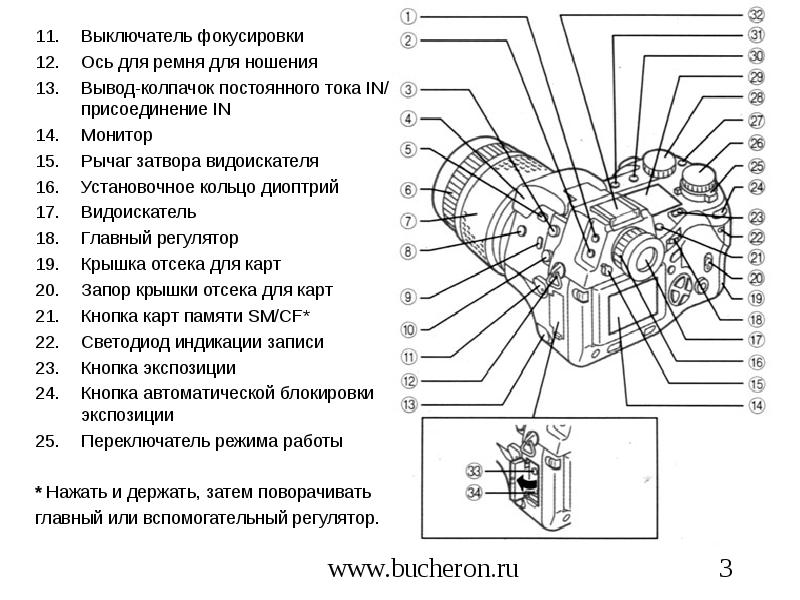



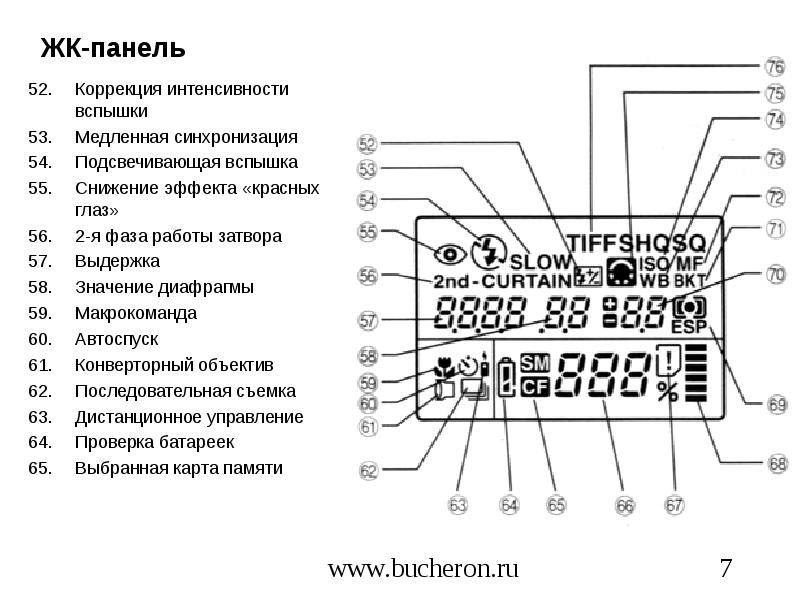


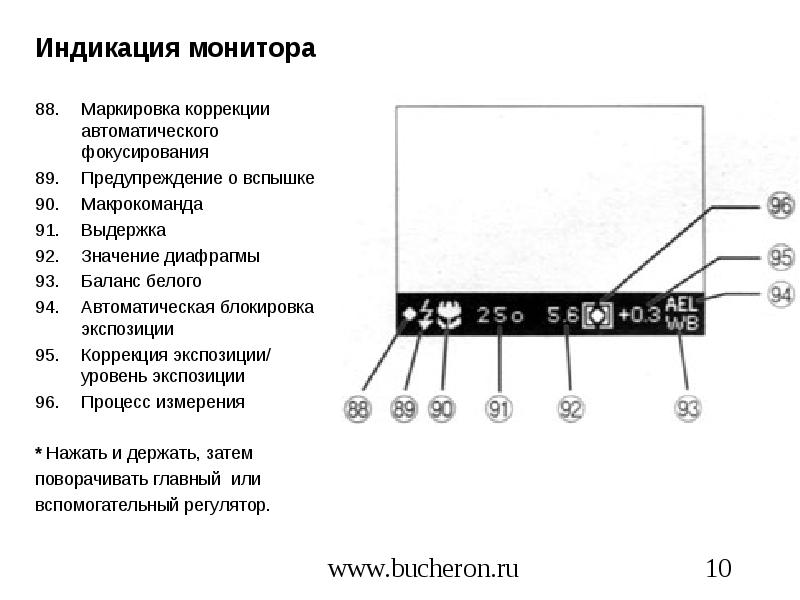






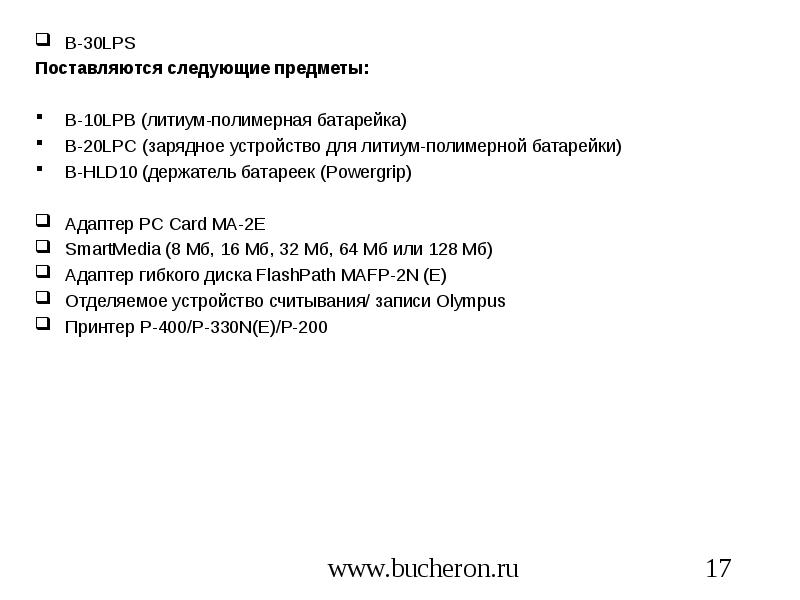


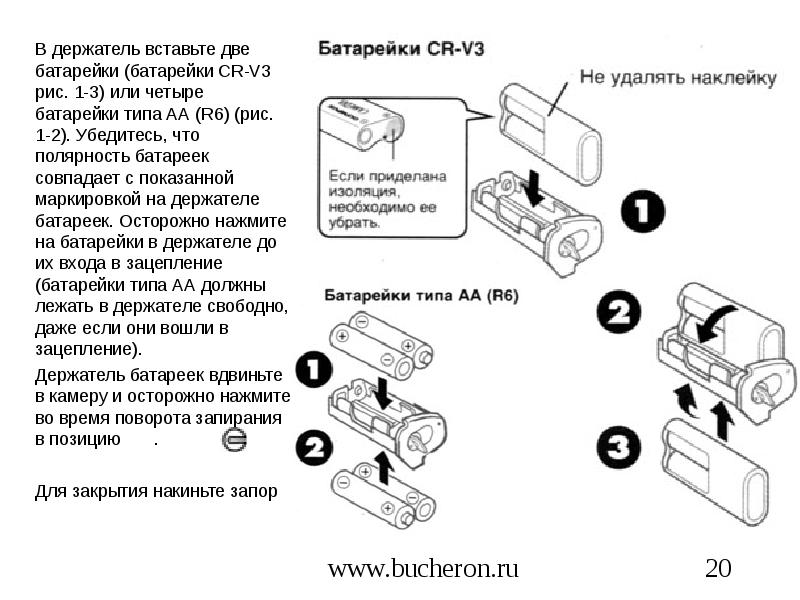






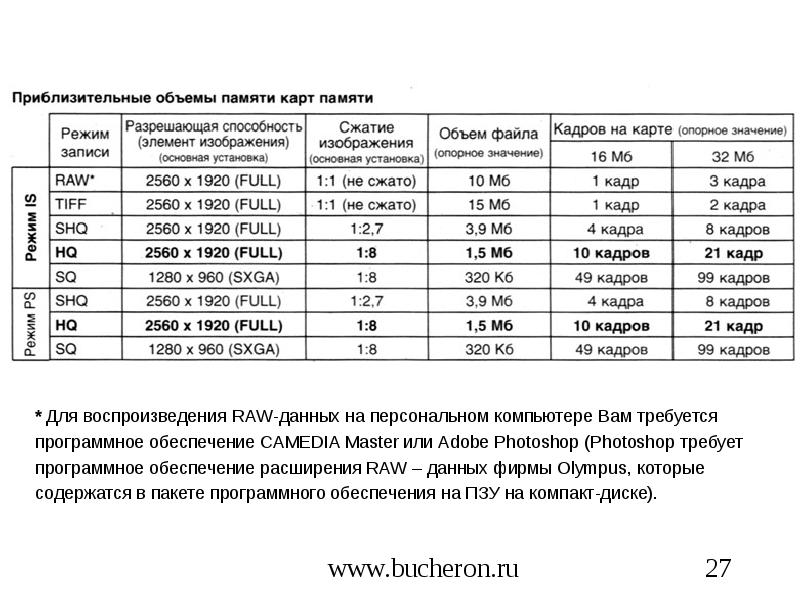


















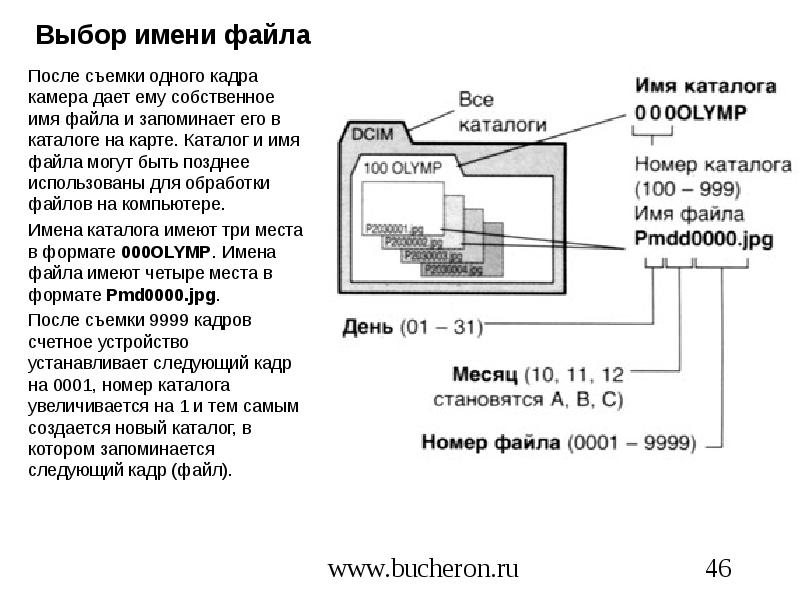






















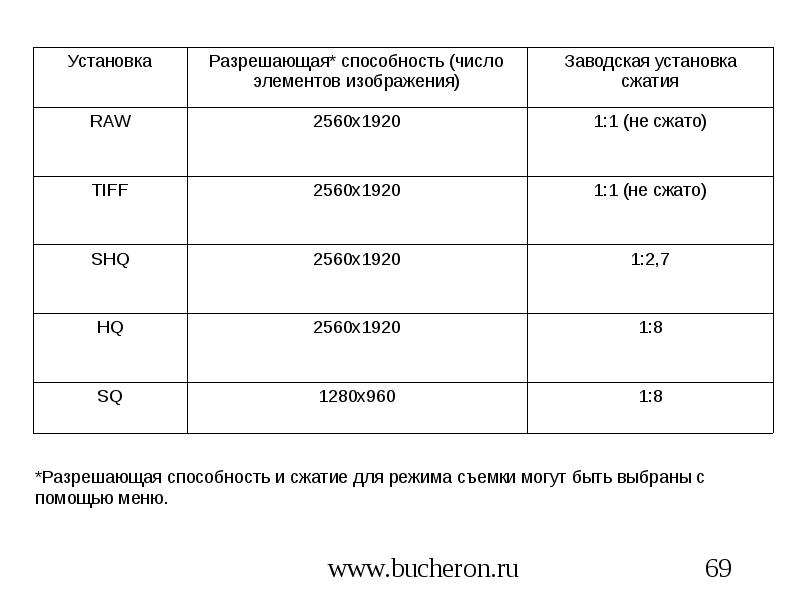






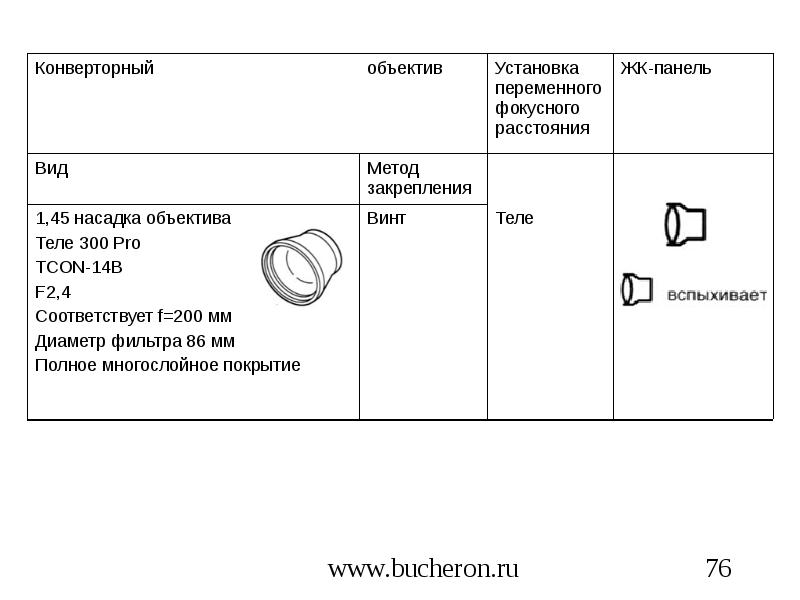
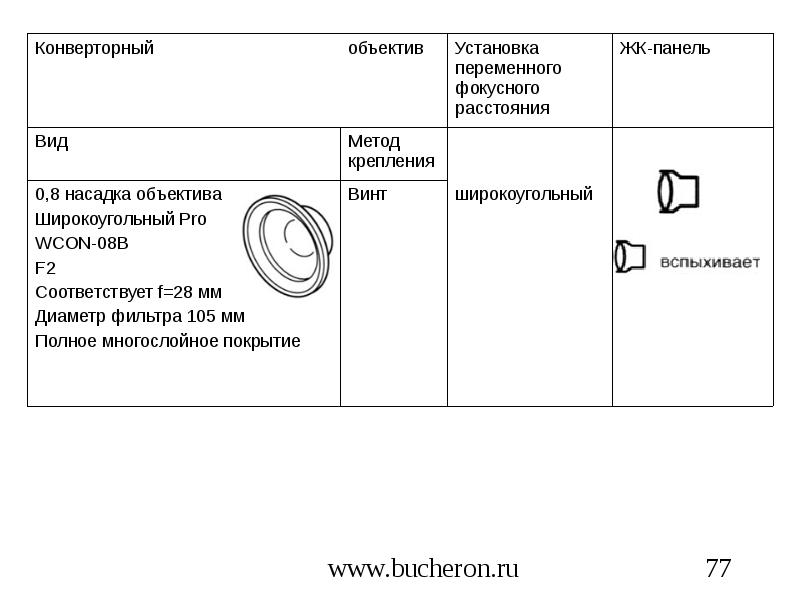
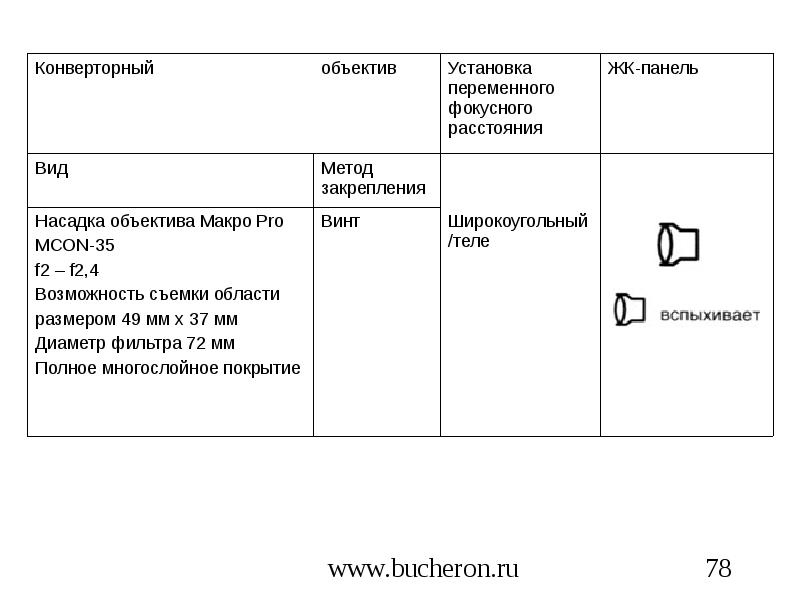





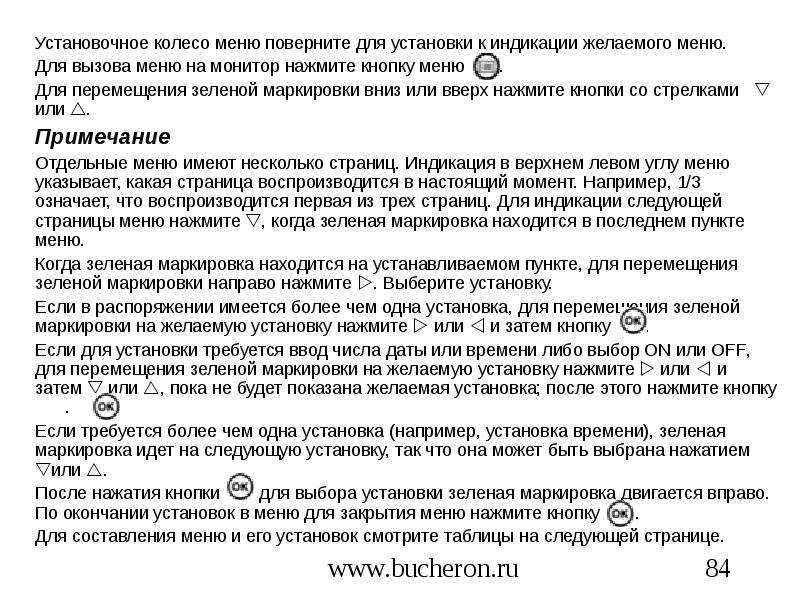

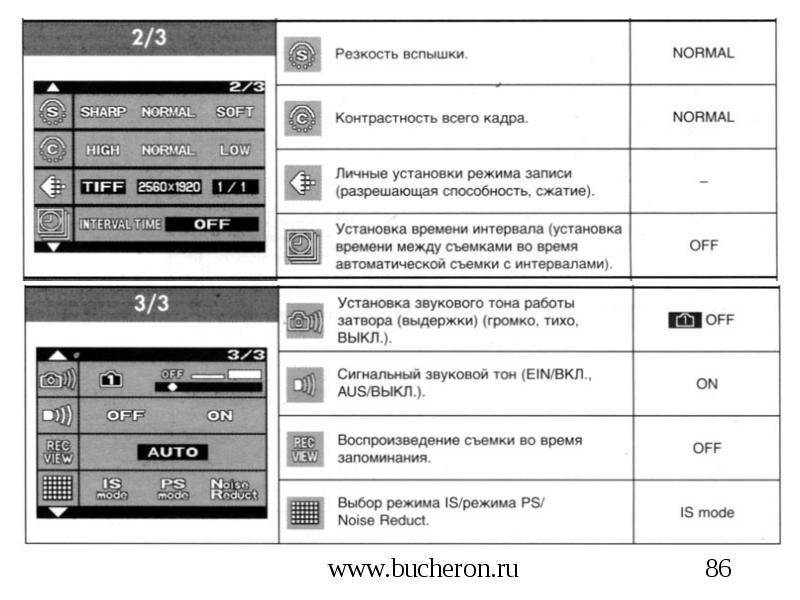
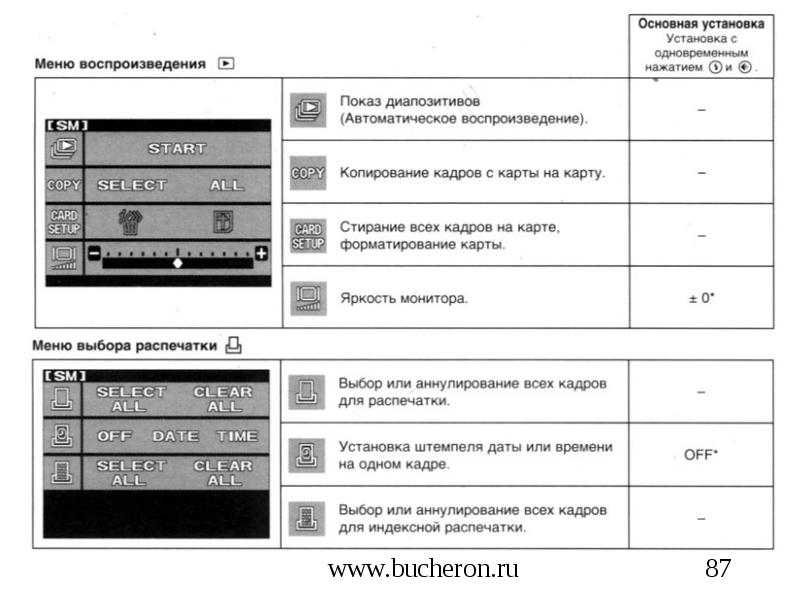
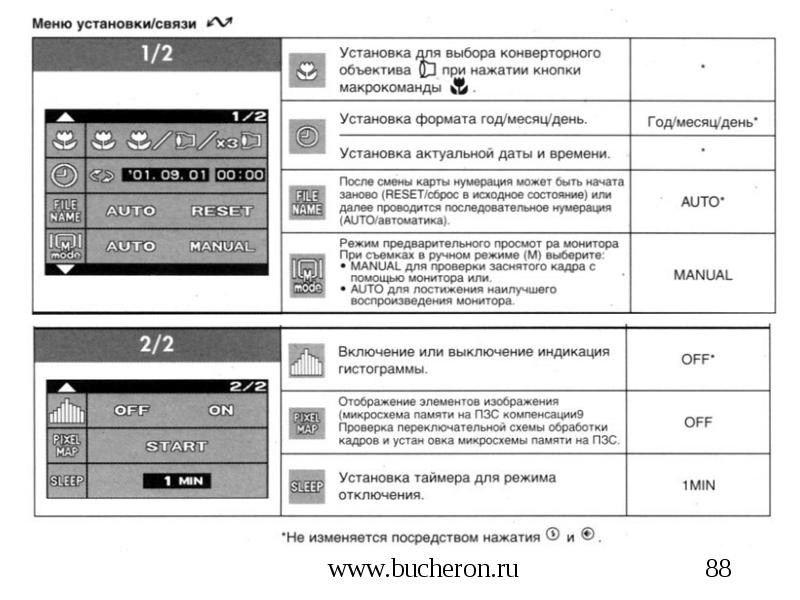

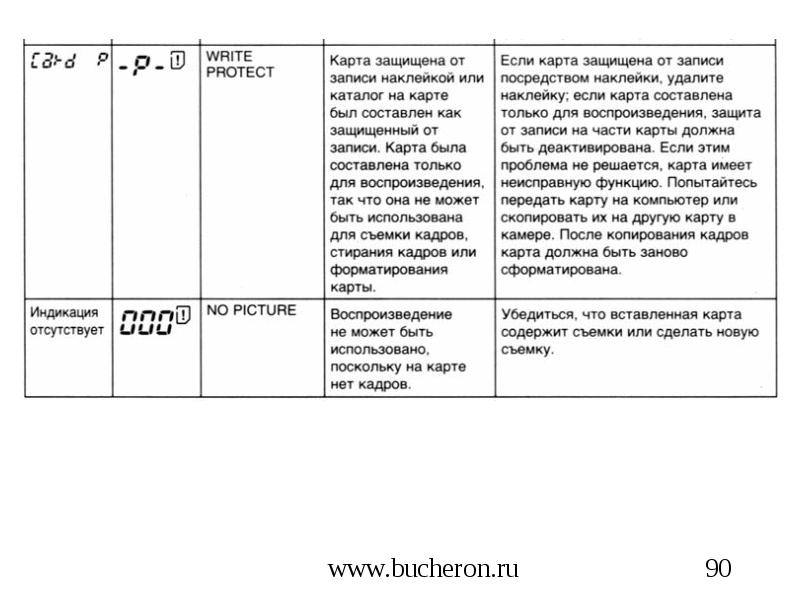
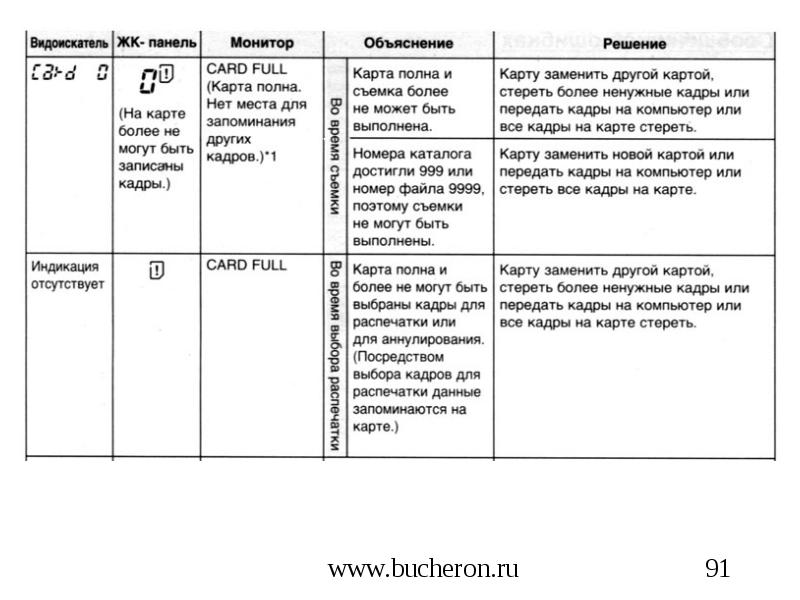

Слайды и текст этой презентации
Похожие презентации





























